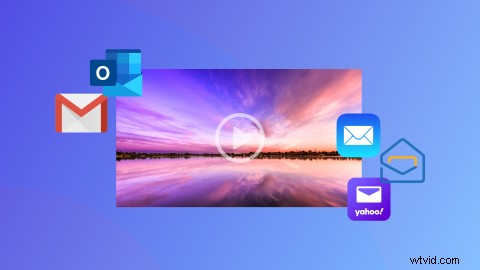
Perfeccionó y guardó su nueva creación de video y está listo para enviar el video por correo electrónico, pero dice "Lo siento. El tamaño del archivo es demasiado grande para adjuntarlo al correo electrónico”. Todos los creadores de videos conocen esta temida ventana emergente. Puede ser frustrante, pero tenemos todos los consejos y trucos correctos para ayudarlo a enviar archivos de video grandes por correo electrónico.
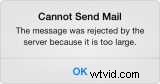
Analicemos todo lo que necesita saber sobre los límites de tamaño de archivo para los proveedores de correo electrónico, adjuntar un video grande por correo electrónico y enviar con éxito el video grande por correo electrónico. Siga leyendo mientras exploramos:
-
Cómo enviar un video grande por correo electrónico (5 formas)
-
Envía tu video a través de Dropbox
-
Guarda tu vídeo con la opción de tamaño de archivo reducido de Clipchamp
-
Comprime el archivo para enviarlo por correo electrónico
-
Insertar archivos usando Google Drive
-
Uso compartido de archivos con Clipchamp Sharepages
-
FAQ1:¿Por qué Google Drive reduce la calidad de mis videos?
-
FAQ2:¿Cuál es la forma gratuita más rápida de compartir un video grande?
-
FAQ3:¿Cómo incrustar un video en un correo electrónico?
Cómo enviar un video grande por correo electrónico (5 formas)
Cuando los creadores y dueños de negocios quieren enviar por correo electrónico grandes archivos de video, puede ser un desafío innecesario. Estamos demasiado familiarizados con el símbolo de "error" si vamos a enviar archivos grandes. ¿Por qué? Porque es posible que te falten pasos vitales entre la exportación del video y adjuntar un archivo a un correo electrónico. Anteriormente, el primer punto de contacto de la marca solía ser un banner exterior, un anuncio de televisión o incluso correo directo. Ahora puede estar usando video en línea.
Límites de tamaño de archivo de video grande por correo electrónico
Cada plataforma de correo electrónico requiere diferentes límites de tamaño de archivo. Estas restricciones existen porque los servidores están limitados por la cantidad de solicitudes que pueden realizar.
-
Límites de tamaño de archivo de Outlook: Subir archivos al correo electrónico de Outlook debe tener un máximo de 20 MB en total.
-
Límites de tamaño de archivo de Gmail :el envío de archivos de vídeo de gran tamaño a través de Gmail debe tener un tamaño máximo de 25 MB en total.
-
Límites de tamaño de archivo de correo de Yahoo: Envía hasta 25 MB de vídeo a través de correo electrónico con el correo de Yahoo.
-
Límites de tamaño de archivo de correo de Zoho: Envíe archivos de video grandes de hasta 20 MB en total con el correo de Zoho.
-
Límites de tamaño de archivo de correo de iCloud: Envía y recibe mensajes de hasta 20 MB en tamaño con el correo de iCloud.
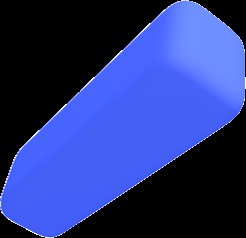
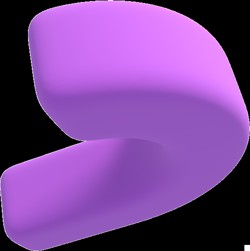
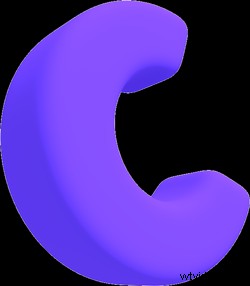 Editor de video gratuito en el navegador
Editor de video gratuito en el navegador Haz videos profesionales en minutos
Prueba gratis1. Envía tu video a través de Dropbox
Compartir archivos es fácil con Dropbox. Son el espacio de trabajo moderno diseñado para reducir la vida laboral ocupada, para que pueda concentrarse en las cosas que importan.
Todos los archivos cargados en Dropbox no pueden exceder su cuota de espacio de almacenamiento. No hay límite de tamaño de archivo para los archivos cargados a través de las aplicaciones de escritorio o móviles, y los archivos cargados en dropbox.com tienen un tamaño máximo de archivo de 50 GB.
Cargue su archivo de video en Dropbox o guárdelo y cárguelo directamente desde nuestro editor de video en línea. Una vez que su video se haya cargado en Dropbox, todo lo que tiene que hacer es iniciar sesión en Outlook, Gmail, Yahoo Mail, Zoho Mail o iCloud. Comparta los enlaces al archivo (copiar) para enviar archivos a direcciones de correo electrónico (pegar). Es tan simple como eso.
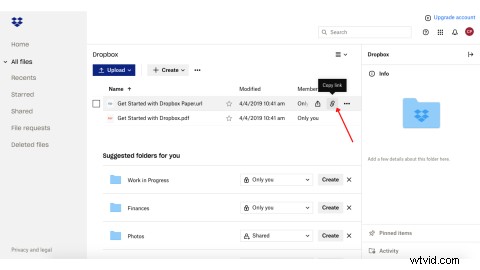
2. Guarda tu vídeo con la opción de tamaño de archivo reducido de Clipchamp
Una solución fácil para enviar archivos de video grandes por correo electrónico es exportar su video en un tamaño de archivo pequeño.
Al exportar con nuestro editor de video en línea, se le presentan 3 opciones de tamaño de archivo diferentes. Tamaño de resolución 480p, 720p y 1080p . Para una compresión definitiva, selecciona 480p (adecuado para videos de demostración) o 720p (apto para redes sociales).
Para comprimir aún más su archivo de video para enviarlo correctamente por correo electrónico, seleccione Borrador opción bajo optimización. La calidad de su video no será tan nítida y clara como la Calidad opción de optimización, pero esta característica funciona mejor para compartir archivos.
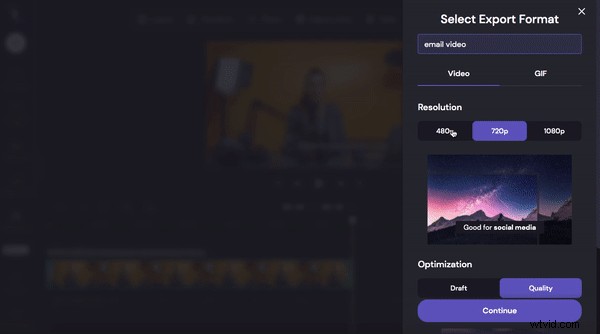
Ahora comparemos dos de nuestros métodos de ahorro más pequeños. Guardamos el mismo video de 20 segundos en dos formatos diferentes. Borrador de 480p frente a calidad de 720p . Es evidente que nuestro método de ahorro de tamaño de archivo más pequeño ganó por 17,80 MB y será apto para enviar a través de cualquier plataforma de correo electrónico.
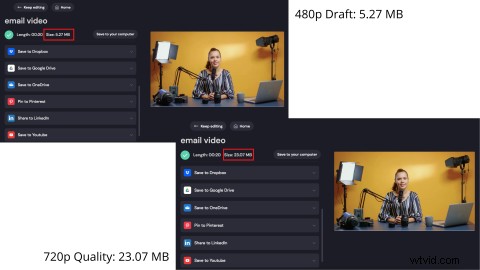
3. Comprimir el archivo para enviar por correo electrónico
Al igual que usaría un divisor de PDF para reducir el tamaño de sus documentos, puede usar software de terceros para reducir el tamaño de su video. ¿Ha pensado alguna vez en usar una herramienta en línea para comprimir sus archivos de video de gran tamaño?
Cuando comprime o archiva sus videos, reduce el tamaño del archivo que puede ser lo suficientemente pequeño para enviar dentro de los límites de tamaño del correo electrónico. Sugerimos la herramienta HandBrake para convertir archivos de video grandes para enviar por correo electrónico.

4. Insertar archivos usando Google Drive
Al enviar un correo electrónico desde su cuenta de Gmail, verá un logotipo de Google Drive junto al botón de archivo adjunto (clip). Este botón adjunto de Google Drive permite a los usuarios insertar archivos de hasta 25 MB utilizando su almacenamiento en Google Drive.
Todo lo que tiene que hacer es insertar su video desde Google Drive y luego hacer clic en enviar. Si su archivo tiene más de 25 MB , Gmail agrega automáticamente el enlace de Google Drive a su correo electrónico en lugar de incluir el video como archivo adjunto.

Hay muchos otros servicios de almacenamiento en la nube que puede usar para cargar sus archivos de video grandes y luego compartirlos con direcciones de correo electrónico. OneDrive e iCloud son otras nubes de almacenamiento populares que son compatibles con correos electrónicos como Outlook, Yahoo, Zoho mail y iCloud mail.
Al igual que Google Drive y Dropbox, todo lo que tiene que hacer es cargar su archivo grande en un servicio en la nube, luego copiar el enlace y pegarlo en su dirección de correo electrónico.
5. Uso compartido de archivos con las páginas compartidas de Clipchamp
¿Las sugerencias anteriores simplemente no hacen el corte? Tenemos una última recomendación que creemos que podría ser la solución adecuada para usted.
Hemos creado una solución al error de "tamaño de archivo demasiado grande". Las Sharepages de Clipchamp son un lugar para exhibir los videos que ha creado en nuestro editor de video en línea con cualquier persona en Internet. Es rápido y completamente gratis. En lugar de cargar su archivo de video grande a una nube o compresor, todo lo que necesita hacer es compartir un enlace directamente después de editarlo.
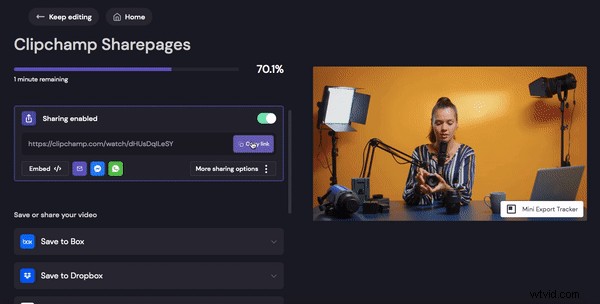
Su Sharepage se verá un poco como esto.
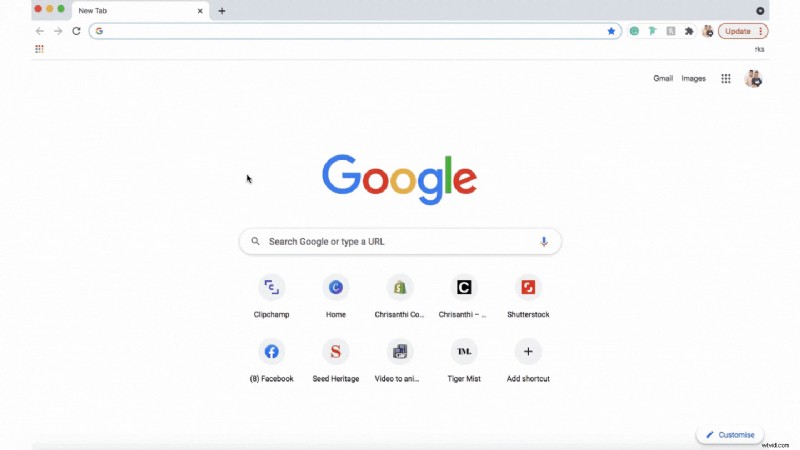
6. Uso compartido de archivos con flipbooks
Otra forma de compartir videos con mucho contexto es agregarlos a un flipbook digital. Un flipbook digital tiene páginas que se pueden girar como un libro. Incluso viene con el sonido real de las páginas reales.
Puede agregar una URL personalizada de YouTube, Vimeo o cualquier otro lugar para integrar sus videos dentro de un flipbook. Es fácil usar flipbooks para compartir varios videos y proporcionar información complementaria sobre esos videos. Puedes crear un flipbook en línea con herramientas como Flipsnack.
FAQ1:¿Por qué Google Drive reduce la calidad de mis videos?
Los archivos de video grandes que se suben inmediatamente a Google Drive aparecerán borrosos. Esto sucede porque Google Drive muestra una versión de resolución más baja de su video mientras aún procesan la versión HD detrás de escena.
No se asuste, su video no permanecerá borroso. Una vez que haya terminado de procesarse, su video volverá a aparecer en alta resolución.
FAQ2:¿Cuál es la forma gratuita más rápida de compartir un video grande?
Si tiene una conexión a Internet, la forma gratuita más rápida de compartir archivos de video grandes será guardarlos en el almacenamiento en la nube en línea. Comparte el enlace de tu video con tantas personas como quieras. Solo asegúrese de que también tengan acceso a Internet.
Si ha editado su vídeo en Clipchamp, compártalo a través de Sharepages. También existen herramientas para compartir archivos en línea, como FileWhopper.com, que pueden ayudarlo a enviar videos de forma segura sin comprimir la calidad original.
FAQ3:¿Cómo incrustar un video en un correo electrónico?
Opción 1. Convierta una sección de su video en un GIF, agregue el GIF a su correo electrónico y luego agregue un hipervínculo al video completo en su boletín informativo por correo electrónico.
Opción 2. Copie el enlace del video desde una plataforma para compartir videos y péguelo en un correo electrónico. Debería aparecer una vista previa del video.
Opción 3. Tome una captura de pantalla de su video, pegue la foto en su nuevo correo electrónico y luego haga un hipervínculo de la imagen a un enlace del video completo.
Envíe archivos de video grandes sin problemas
Con suerte, ahora puede enviar con confianza archivos de video de gran tamaño. Pruébalo y comparte tus videos en línea por correo electrónico hoy.
